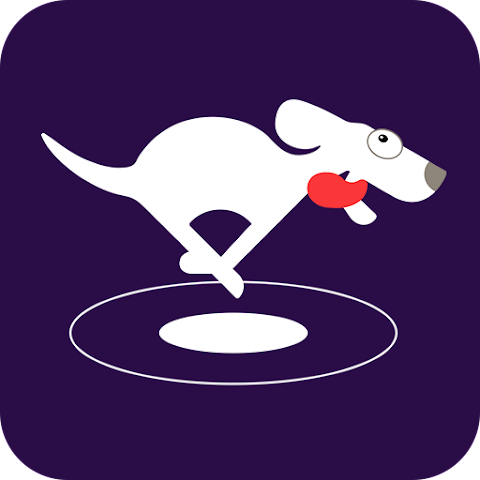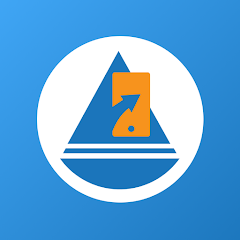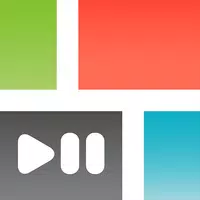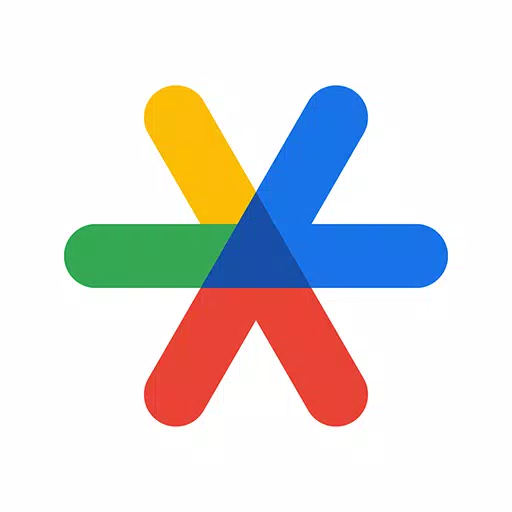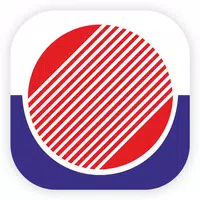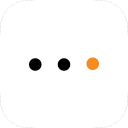आवेदन विवरण
स्विच या फ्रंट कैमरे का उपयोग करके अपने डिवाइस को आसानी से नियंत्रित करें। स्विच एक्सेस के साथ, आप आसानी से एक या एक से अधिक स्विच का उपयोग करके अपने एंड्रॉइड डिवाइस के साथ नेविगेट और बातचीत कर सकते हैं, प्रत्यक्ष टचस्क्रीन इंटरैक्शन की आवश्यकता को दरकिनार कर सकते हैं। यह सुविधा विशेष रूप से उपयोगी है यदि आपको अपने डिवाइस के टचस्क्रीन का उपयोग करना चुनौतीपूर्ण लगता है।
स्विच एक्सेस के साथ शुरुआत करना
शुरू करने के लिए, इन सरल चरणों का पालन करें:
- अपने डिवाइस की सेटिंग ऐप खोलें।
- एक्सेसिबिलिटी> स्विच एक्सेस पर नेविगेट करें।
अपना स्विच सेट करना
स्विच एक्सेस अपनी स्क्रीन को स्कैन करता है, चयन के लिए आइटम हाइलाइटिंग। आप विभिन्न प्रकार के स्विचों में से चुन सकते हैं:
भौतिक स्विच
- USB या ब्लूटूथ स्विच: जैसे बटन या कीबोर्ड।
- ऑन-डिवाइस स्विच: वॉल्यूम बटन की तरह।
कैमरा स्विच
- चेहरे के इशारे: अपना मुंह खोलें, मुस्कुराएं, या अपनी भौहें उठाएं।
- नेत्र आंदोलन: बाएं, दाएं, या ऊपर देखें।
अपने डिवाइस को स्कैन करना
एक बार जब आपका स्विच सेट हो जाता है, तो आप विभिन्न स्कैनिंग विधियों का उपयोग करके अपनी स्क्रीन पर आइटम के साथ स्कैन और बातचीत कर सकते हैं:
- रैखिक स्कैनिंग: क्रमिक रूप से वस्तुओं के माध्यम से स्थानांतरित करें।
- पंक्ति-स्तंभ स्कैनिंग: पहले पंक्तियों को स्कैन करें, फिर चुने हुए पंक्ति के भीतर आइटम से चुनें।
- प्वाइंट स्कैनिंग: स्क्रीन पर एक विशिष्ट स्थान को इंगित करने के लिए चलती लाइनों का उपयोग करें, फिर चुनें।
- समूह चयन: रंग समूहों में स्विच असाइन करें। आइटमों को रंग सौंपा गया है, और आप उस आइटम के आसपास के रंग के आधार पर चयन करते हैं जिसे आप चाहते हैं, जब तक आप अपनी पसंद नहीं बनाते हैं, तब तक कम हो जाते हैं।
मेनू का उपयोग करना
जब कोई आइटम चुना जाता है, तो एक मेनू विकल्पों के साथ दिखाई देता है जैसे कि चयन, स्क्रॉल, कॉपी, पेस्ट, और बहुत कुछ। इसके अतिरिक्त, एक टॉप-स्क्रीन मेनू आपको अपने डिवाइस को नेविगेट करने में मदद करता है, जिससे आप सूचनाओं तक पहुंच सकते हैं, होम स्क्रीन पर लौट सकते हैं, वॉल्यूम को समायोजित कर सकते हैं, और बहुत कुछ।
कैमरा स्विच के साथ नेविगेट करना
कैमरा स्विच आपको फ्रंट कैमरे द्वारा पाए गए चेहरे के इशारों का उपयोग करके अपने फोन को नियंत्रित करने में सक्षम बनाता है। आप आसानी से ऐप्स ब्राउज़ या चुन सकते हैं। अपनी वरीयताओं के अनुरूप इन इशारों की संवेदनशीलता और अवधि को अनुकूलित करें।
रिकॉर्डिंग शॉर्टकट
टच इशारों जैसे कि पिंचिंग, ज़ूमिंग, स्क्रॉलिंग, स्वाइपिंग और डबल-टैपिंग जैसे टच इशारों को रिकॉर्ड करके अपने अनुभव को बढ़ाएं। इन्हें एक स्विच को सौंपा जा सकता है या एक मेनू से शुरू किया जा सकता है, जिससे आप आसानी के साथ लगातार या जटिल क्रियाएं कर सकते हैं, जैसे कि एकल स्विच के साथ ईबुक के दो पृष्ठों को मोड़ना।
अनुमतियाँ नोटिस
- एक्सेसिबिलिटी सर्विस: एक्सेसिबिलिटी सर्विस के रूप में, यह ऐप आपके कार्यों का निरीक्षण कर सकता है, विंडो सामग्री को पुनः प्राप्त कर सकता है, और आपके द्वारा टाइप किए गए पाठ की निगरानी कर सकता है।
स्विच एक्सेस का उपयोग करके, आप अपनी डिवाइस इंटरैक्शन को अपनी विशिष्ट आवश्यकताओं के लिए दर्जी कर सकते हैं, जिससे आपके एंड्रॉइड डिवाइस को अधिक सुलभ और उपयोगकर्ता के अनुकूल बना दिया जा सकता है।
औजार

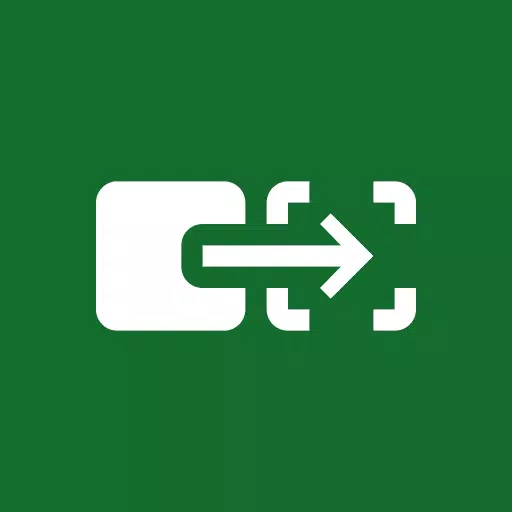

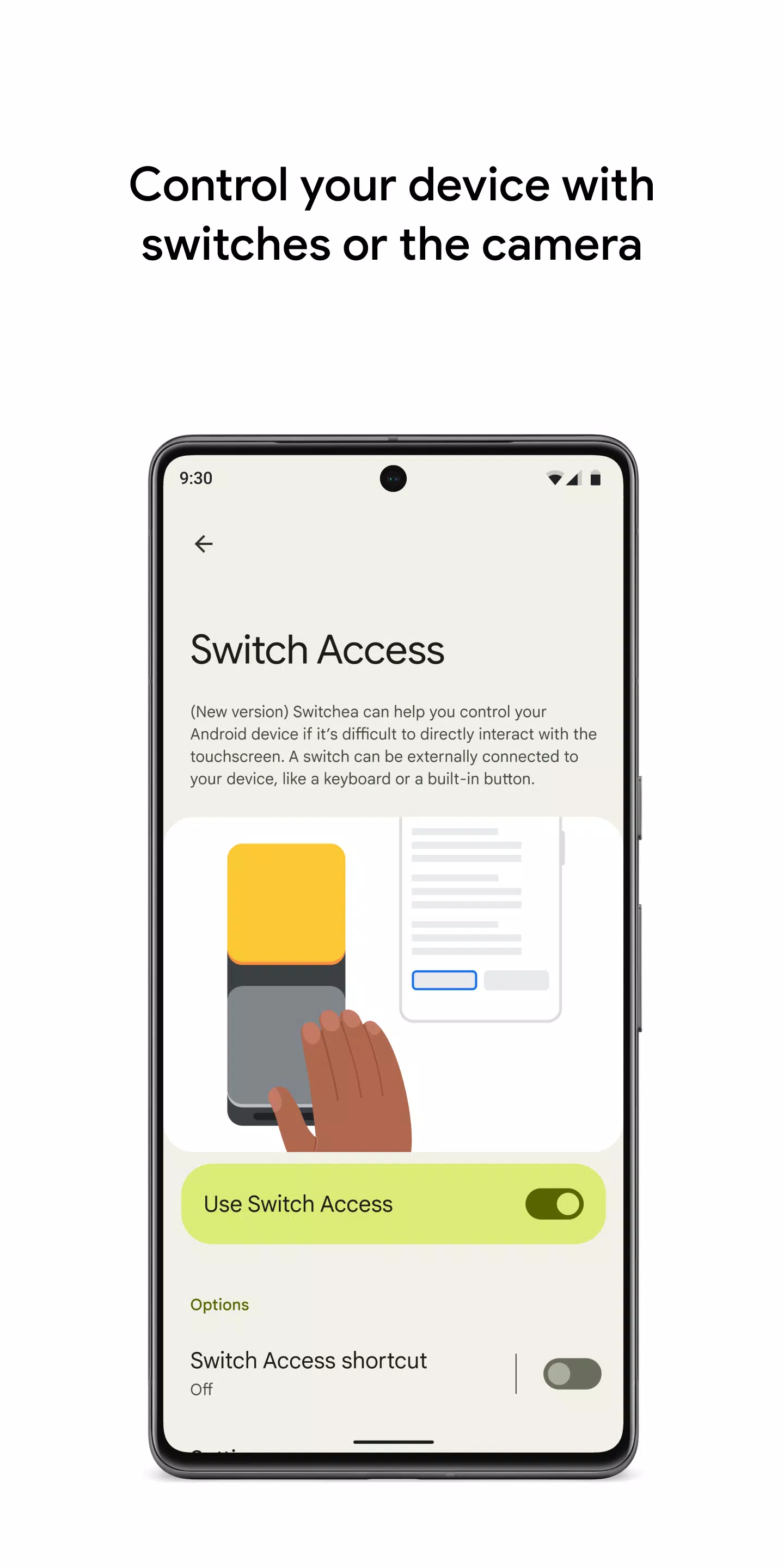
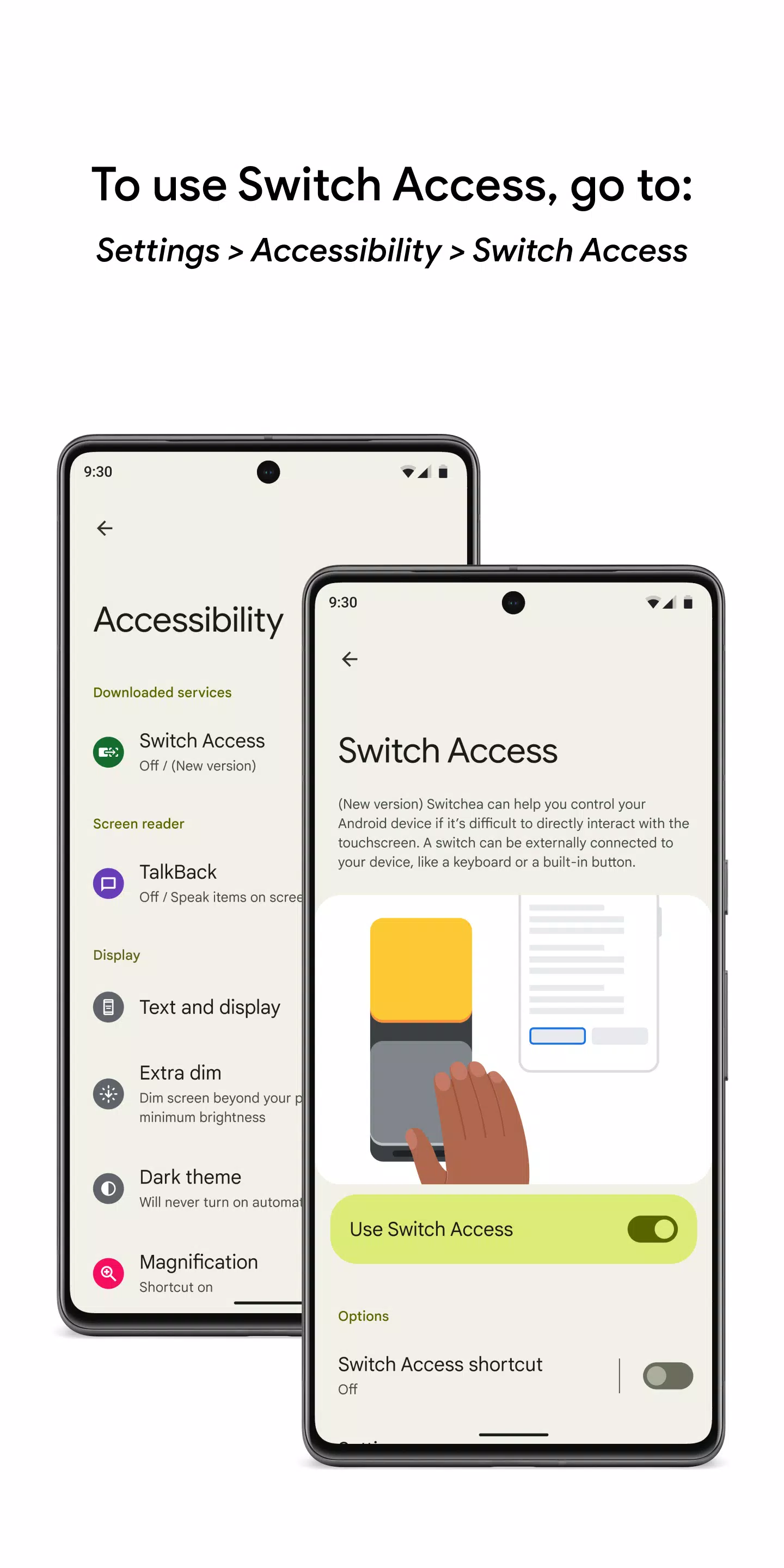
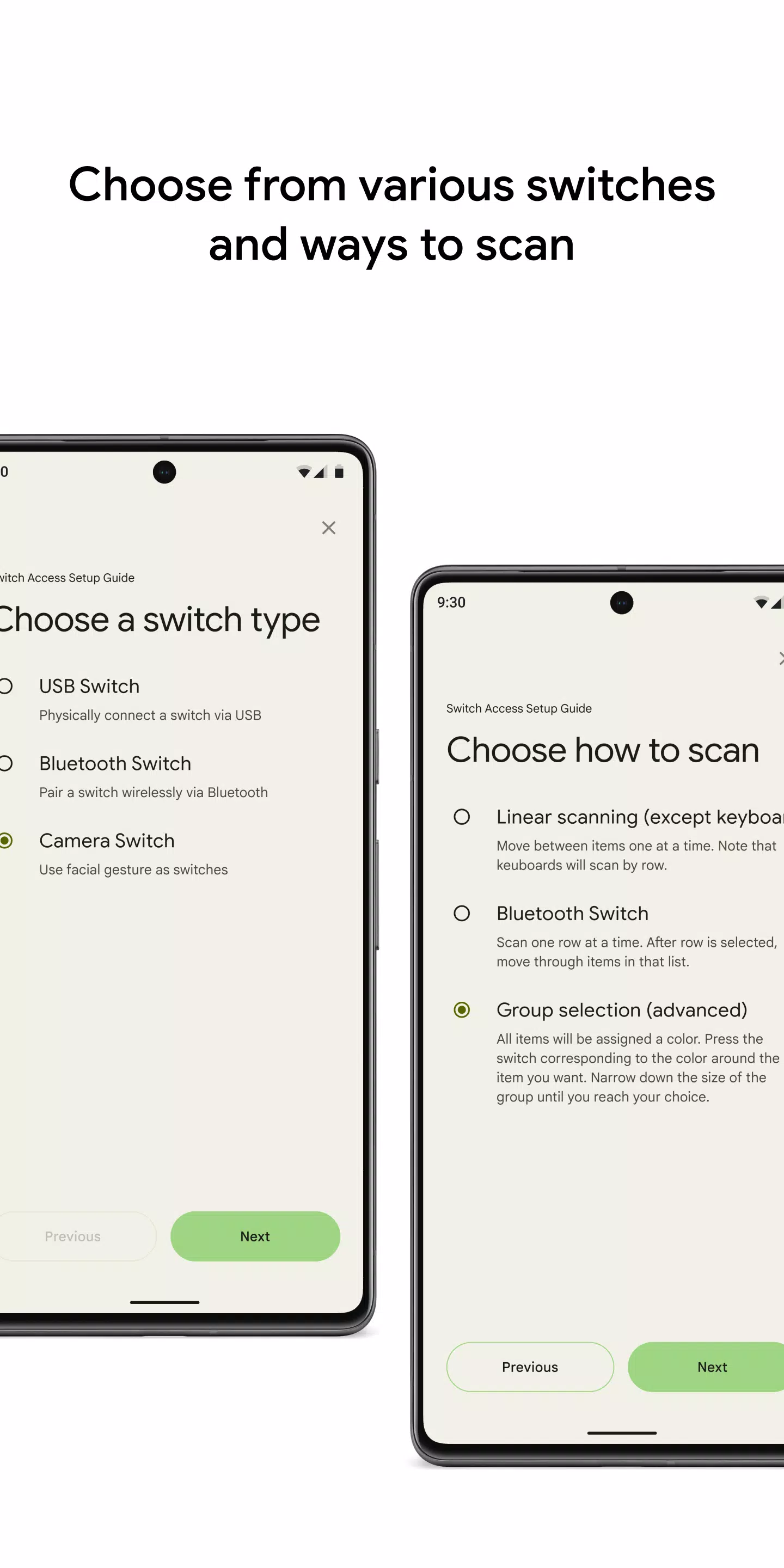
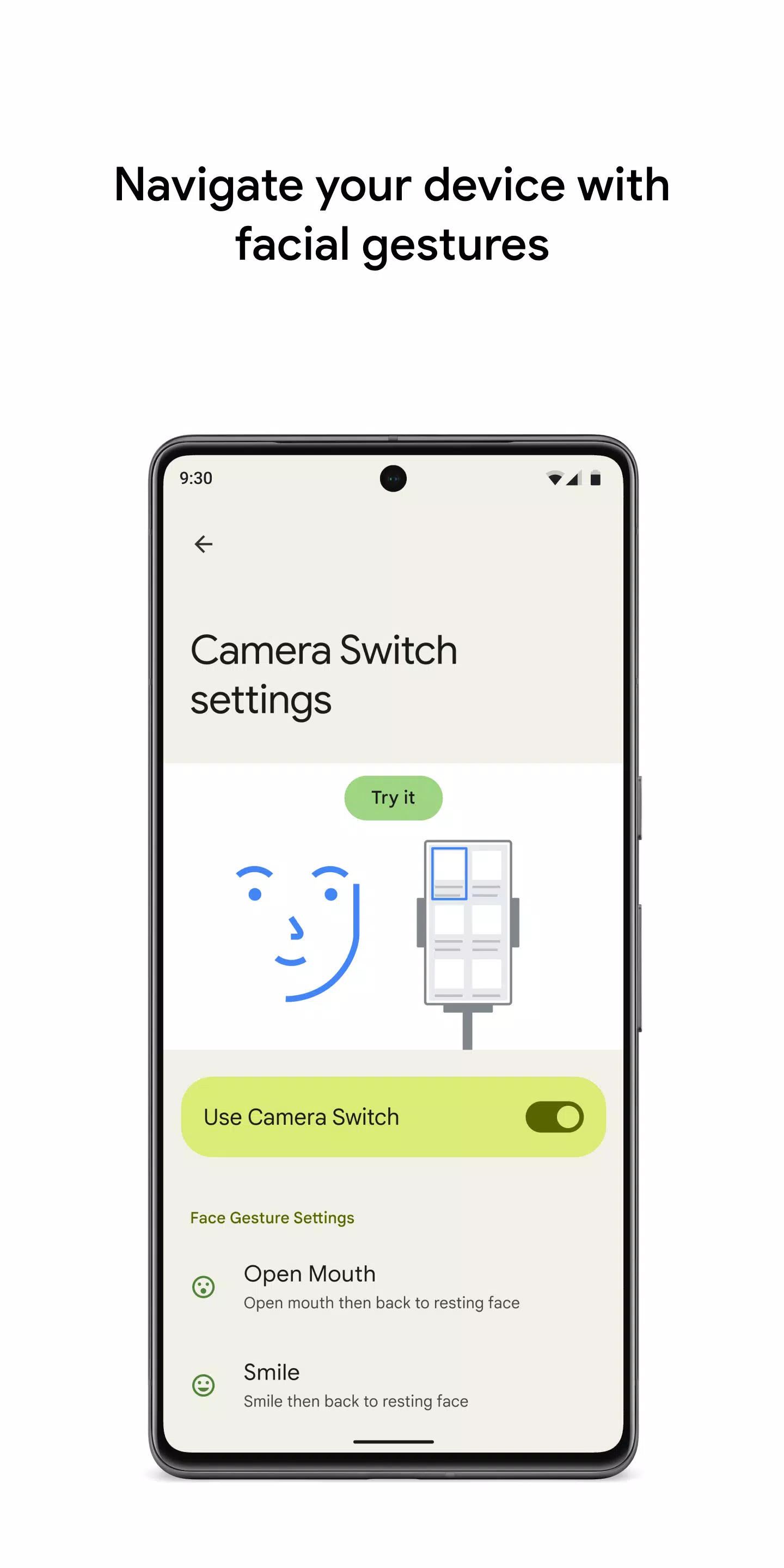
 आवेदन विवरण
आवेदन विवरण  Switch Access जैसे ऐप्स
Switch Access जैसे ऐप्स